

By Nathan E. Malpass, Last updated: October 14, 2017
È possibile ripristinare i messaggi di testo da Google Pixel? Recuperare messaggi di testo da Google sarà un lavoro facile, basta vedere i passaggi come segue.
Suggerimenti:
Parte 1. Breve introduzione al recupero dei messaggi di testo da Google PixelParte 2. I passaggi per recuperare i messaggi di testo eliminati dei telefoni pixel di GoogleParte 3. Guida video: come recuperare i messaggi persi da Google Pixel
Recuperare i messaggi di testo eliminati da Google Pixel ora è diventato un compito facile. Incidenti come la cancellazione di messaggi di testo sono inevitabili se si utilizza un telefono Android o IOS. Tuttavia, hai mai avuto voglia di recuperare alcuni preziosi messaggi di testo cancellati da persone importanti della tua vita?
Oppure stai salvando le istruzioni inviate dal tuo gestore tramite SMS ma lo hai eliminato per sbaglio e stai provando misure disperate per recuperare quel messaggio? Esistono diversi modi per recuperare i messaggi di testo eliminati da Google Pixel.
Uno di questi è utilizzando FoneDog - Android Data Recovery. Puoi anche evitare di soffrire di perdere i tuoi dati eseguendo il backup dei dati esistenti sul tuo account Google sincronizzato. Se non l'hai mai provato prima e non sai come eseguire il backup dei dati, puoi andare su Impostazioni, scorrere un po 'e trovare Backup e Ripristino o in Sicurezza. Abilita l'opzione "Esegui il backup dei miei dati" e sarai a posto.
![]()
L'eliminazione accidentale di messaggi di testo dal telefono si verifica spesso toccando inconsciamente un pulsante di eliminazione, ROM personalizzate e rooting, errore nell'aggiornamento del software e la cosa peggiore è la cancellazione di interi dati sul telefono facendo clic su "Ripristino dati di fabbrica" nelle Impostazioni.
In ogni caso, con queste sfortunate circostanze, potresti perdere i tuoi tesori di momenti in un batter d'occhio! Bene, il fatto frustrante è che la maggior parte degli smartphone sul mercato in questo momento non ha la funzione per recuperare i messaggi di testo cancellati, beh, ad eccezione dell'iPhone appena rilasciato.
Non esiste una soluzione di recupero dati istantaneo con un clic su qualsiasi dispositivo Android. Implica sempre un'app di supporto come FoneDog - Android Data Recovery per il recupero corretto dei dati. Bene, questo può cambiare in futuro, tuttavia, se gli sviluppatori sono abbastanza gentili da crearne uno.
Quando le persone incontrano il problema, come la perdita di dati, alcune persone frustrate si arrendono e "passano" dal tragico errore, mentre altre navigano su Internet per una soluzione alternativa. Di seguito è riportata la procedura dettagliata su come recuperare i messaggi di testo eliminati da Google Pixel.

Innanzitutto, avrai bisogno di uno strumento per estrarre i dati dal tuo telefono. Lo strumento consigliato per il recupero dei dati è Android Data Recovery da FoneDog. Puoi trovare il prodotto sul sito Web ufficiale di FoneDog. Puoi provare gratuitamente per 30 giorni.
In secondo luogo, utilizzare un cavo USB compatibile e funzionante per collegare il dispositivo al PC. Avere un cavo difettoso durante il processo non aiuta affatto. Può anche solo ritardare e portare al fallimento, quindi una perdita di tempo. Assicurati di controllare il cavo USB che stai per utilizzare prima di iniziare.
Terzo, mantieni la batteria del tuo Google Pixel almeno 50% carica per evitare il fallimento del processo. Questo processo non può essere fallito per evitare ulteriori complicazioni nel tuo dispositivo. Se la carica della batteria di un dispositivo si esaurisce improvvisamente nel mezzo del processo, potrebbero verificarsi alcune complicazioni all'interno del dispositivo, come la perdita di più dati.
In questo caso, invece di recuperare i tuoi dati, perdi di più. In quarto luogo, un PC funzionante per archiviare tutti i dati recuperati. Inoltre, assicurarsi che abbia spazio di archiviazione sufficiente per tutti i dati recuperati. Tuttavia, i dati dei messaggi di testo non consumano molto spazio di archiviazione.
Infine, pazienza nel fare il processo e raggiungere i risultati. Alcuni impiegano meno tempo, mentre altri impiegano più tempo a seconda di come lo fai e della capacità del tuo computer e di Google Pixel.
Scarica e installa Android Data Recovery da FoneDog. Puoi ottenere lo strumento gratuito dal sito Web ufficiale di FoneDog. Assicurati di scegliere quelli compatibili con il sistema operativo in esecuzione sul tuo computer.
Il lancio automatico verrà eseguito subito dopo il processo di installazione. Dopo l'installazione e l'avvio del software, collegare il dispositivo al computer tramite il cavo USB. Promemoria:
Il dispositivo deve essere completamente carico. In caso contrario, almeno ha il 50% di potenza sufficiente per completare il processo. Anche il cavo deve essere perfettamente funzionante.

Connetti il tuo Google Pixel Phone al PC - Step1
La modalità debug USB deve essere abilitata. Se il tuo dispositivo non è ancora abilitato, vai alle Impostazioni del telefono e scorri verso il basso. Troverai Informazioni sul dispositivo e toccalo 7 volte.
Tocca il pulsante Indietro sul dispositivo e fai clic su Opzioni sviluppatore e seleziona l'opzione Modalità debug USB. Ciò consentirà la modalità di debug USB del dispositivo.
In caso di problemi con la connessione, scollegare e ricollegare il cavo e ricollegarlo. Se il problema persiste, sostituire il cavo.

Consenti debug USB - Step2
Android Data Recovery visualizza i vari file recuperabili. Puoi recuperare il tuo foto, e video nella galleria. Se hai bisogno di recuperare le foto, seleziona Foto.
Per recuperare i messaggi eliminati da Google Pixel, fai clic sulla voce "Messaggi" e scansiona i dati da recuperare. Tuttavia, sarà necessario che il telefono root abbia un facile accesso ai dati archiviati nel dispositivo.
Se il tuo telefono non è ancora rootato, Android Data Recovery installa automaticamente un'app assistente per eseguire immediatamente il root del telefono.
Dopo il processo di rooting, sullo schermo viene visualizzata una richiesta di autorizzazione. Fai clic su Consenti / Concedi / Autorizza.
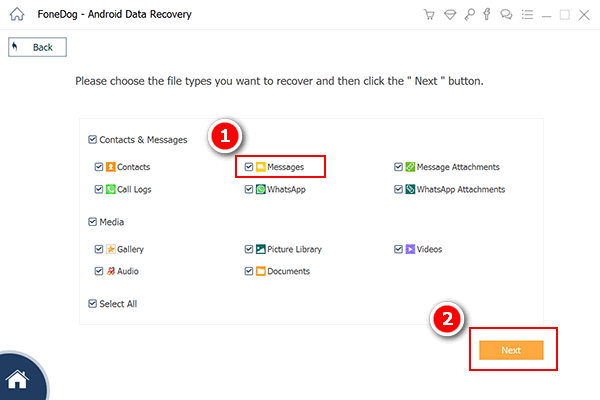
Scegli Messaggi da scansionare - Step3
Al termine della scansione di Android Data Recovery, verrà visualizzato in ordine l'elenco dei messaggi di testo disponibili per il recupero.
Se desideri ripristinare immediatamente tutti i dati, puoi fare clic su "Recuperare"istantaneamente. Tuttavia, puoi filtrare i messaggi di testo da scegliere spuntando ogni casella di messaggio che desideri recuperare.
Eseguendo attentamente tutti questi processi, puoi recuperare i messaggi di testo eliminati dal tuo Google Pixel senza sudare. Se desideri anche recuperare foto, contatti, musica e video, Android Data Recovery di FoneDog è la scelta migliore.
Dopo averlo fatto con successo, potresti voler sapere, è possibile recuperare messaggi di testo eliminati dal telefono Android? La risposta è si. Quindi vorrei mostrarti una guida su come farlo recuperare i messaggi di testo eliminati su Android utilizzando FoneDog Android Data Recovery. Prova!

Anteprima e ripristino dei file eliminati su Android - Step4
Google Pixel è in circolazione da un po 'di tempo sul mercato. Dopo che Apple ha rilasciato un'informazione sul "recupero istantaneo dei messaggi di testo", alcuni fanatici di smartphone di Google speravano che anche Google Pixel avesse la stessa funzione. Sfortunatamente, non ha la caratteristica unica di "recupero dei dati" a differenza dell'iPhone 8 lanciato di recente e iPhone X.
Persone anche leggereCome ripristinare i contatti eliminati dal telefono AndroidCome recuperare la cronologia delle chiamate cancellate da Android
Scrivi un Commento
Commento
Android de Recuperación de Datos
Ripristina i file cancellati dai telefoni o tablet Android.
Scarica Gratis Scarica GratisArticoli Popolari
/
INTERESSANTENOIOSO
/
SEMPLICEDIFFICILE
Grazie! Ecco le tue scelte:
Excellent
Rating: 4.5 / 5 (Basato su 82 rating)